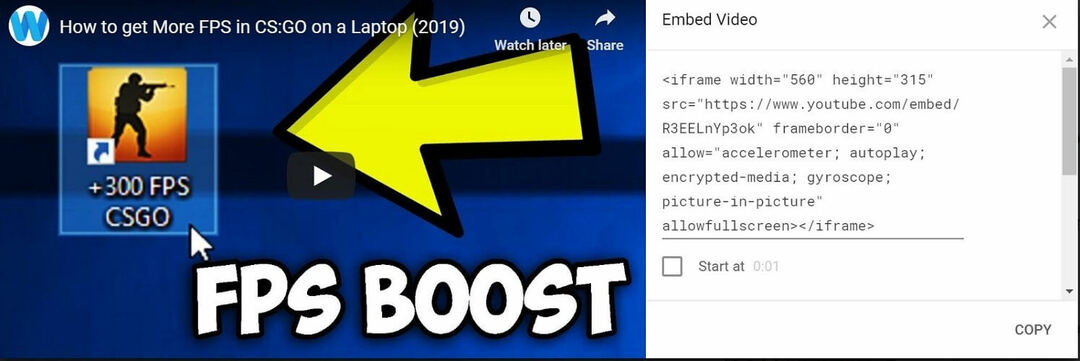- Den utmerkede Picture-in-Picture-modusen i din YouTube kan slutte å jobbe på grunn av flere grunner.
- I denne artikkelen hjelper vi deg med å feilsøke din YouTubeapp for å få PiP til å fungere igjen.
- Gjøre Sjekk ut vår dedikerte Fix seksjon for mer feilsøkingsguide.
- Utforsk vår grundige Web & Cloud Hub for mer omfattende guider som kan være til hjelp.

Denne programvaren vil holde driverne dine i gang, og dermed beskytte deg mot vanlige datamaskinfeil og maskinvarefeil. Sjekk alle driverne dine nå i 3 enkle trinn:
- Last ned DriverFix (bekreftet nedlastningsfil).
- Klikk Start søk for å finne alle problematiske drivere.
- Klikk Oppdater drivere for å få nye versjoner og unngå systemfeil.
- DriverFix er lastet ned av 0 lesere denne måneden.
YouTube introduserte sin Picture-in-Picture-modus til Chrome-nettlesere først og senere rullet ut det samme for Android-smarttelefoner også.
Når det er sagt, har noen Android-brukere rapportert at YouTube Picture-in-Picture ikke fungerer.
PiP-modus er bare tilgjengelig for alle amerikanske brukere og YouTube-premiumbrukere. Hvis du oppfyller kravet og PiP-modus fortsatt ikke fungerer, bør denne artikkelen hjelpe.
I denne artikkelen har vi listet opp et par feilsøkingstrinn du kan utføre for å løse YouTube PiP som ikke fungerer for godt.
Hvordan kan jeg fikse YouTube Picture-in-Picture som ikke fungerer på Android?
1. Aktiver bilde-i-bilde-modus

- Trykk på på Android-enheten din Innstillinger.
- Trykk på Apper.
- Søk og åpne YouTube app fra listen over installerte apper.
- Bla ned til Avansert seksjon.
- Trykk på Bilde-i-bilde.
- Bytt bryteren til Aktiver bilde-i-bilde modus.
- Lukk innstillingene og sjekk om YouTube PiP-modus fungerer.
Fra YouTube-appen

- Trykk på Profil ikon.
- Å velge Innstillinger.
- Åpne Generell innstillingsfanen.
- Forsikre deg om at Picture-in-Picture-funksjonen er aktivert.
Deaktivert PiP-modus på Android-smarttelefoner er en av de vanligste årsakene til at brukerne ikke får PiP til å fungere. Forsikre deg om at modusen er slått på, og se etter forbedringer.
2. Tøm appbuffer og data

- Åpen Innstillinger på Android-enheten din.
- Trykk på Apper.
- Søk og åpne YouTube-appen.
- Trykk på Oppbevaring.
- Trykk på Tøm cache.
- Trykk deretter på Slett data. Trykk på Slett data å bekrefte.
- Lukk innstillinger.
- Start YouTube-appen på nytt og sjekk om PiP-modus fungerer.
Korrupte appdata og cache kan forhindre at appen fungerer normalt. Prøv å tømme appbufferen og dataene for å løse problemet.
3. Bruk YouTube-stasjonærversjonen

- Åpne på Android-telefonen din Chrome.
- Skriv inn YouTube.com og slå av.
- Trykk på tre prikkene øverst til høyre.
- Muliggjøre Skrivebordsside. Siden oppdateres og viser skrivebordsversjonen i nettleseren din.
- Åpne nå videoen du vil se i PiP-modus.
- Gå til fullskjermmodus.

- Så snart videoen begynner å spilles, trykk på Hjem-knappen.
Der har du PiP-modusen din uten problemer. Ja, denne løsningen kommer med sine egne advarsler som å måtte holde nettleseren åpen osv.
Denne metoden lar deg imidlertid bruke Bilde-i-bilde på YouTube selv om du ikke er i USA og ikke har et premium YouTube-abonnement.
Men hvis du ikke vil gå denne veien, har vi en annen løsning som lar deg bruke PiP-modus med YouTube-appen.
4. Aktiver PiP med en VPN

- Last ned hvilken som helst VPN-klient for Android-enheten din.
- Åpne VPN og koble til en amerikansk server.
- Åpne YouTube og trykk på profilen din.
- Å velge Omgivelser.
- Trykk på plassering og velg Forente stater.
- Gå tilbake til YouTube hjem og spill av hvilken som helst video.
- Trykk på hjem-knappen og voila, du bør se PiP fungere.
Med et VPN trenger du ikke bruke nettleseren. Sørg imidlertid for å ha en god VPN-plan slik at du ikke ender opp med å utnytte VPN-båndbredden.
PiP er en utmerket funksjon for Android-enheter, spesielt for brukere som bruker YouTube som en musikkstrømmeapp. YouTube har imidlertid begrenset funksjonen til sine amerikanske og Premium-abonnenter.
Problemet med YouTube-bilde-i-bilde fungerer ikke hvis du har deaktivert funksjonen i YouTube-innstillingen. Følg trinnene for å feilsøke og fikse problemer med PiP på Android-telefonen og nettbrettet.
![Hvordan se blokkerte YouTube-videoer [Beste verktøy å bruke]](/f/0982c0bd9e50f47b296b3febc99833d7.jpg?width=300&height=460)